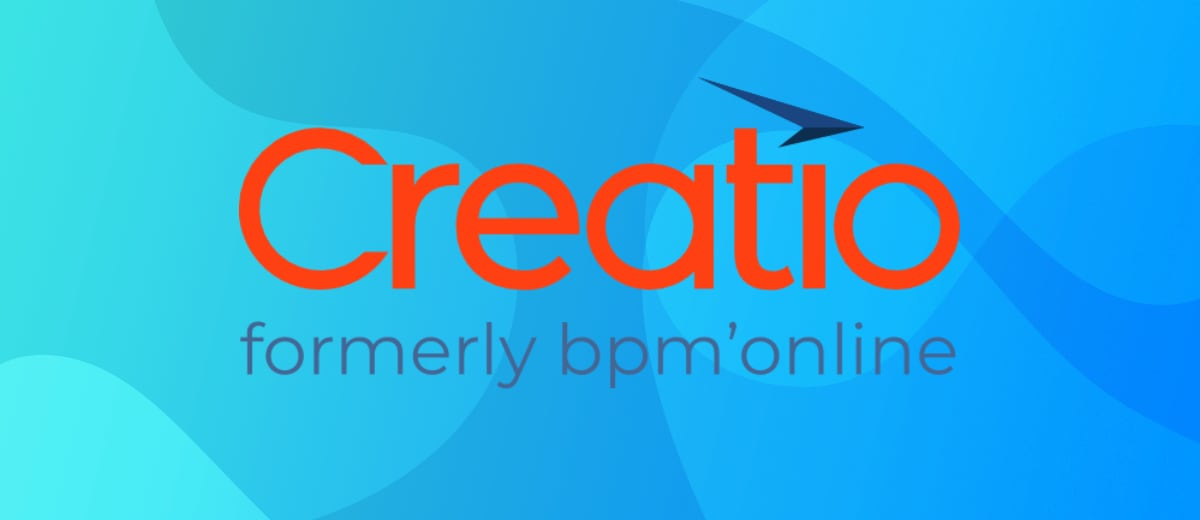Что такое Creatio. Обзор системы и инструкция по интеграции с другими сервисами
Ищете продвинутую CRM, которая поможет взять под контроль все бизнес-процессы? Вам может подойти продукт компании Террасофт — Креатио. Рассказываем об основных возможностях платформы, а также показываем на скриншотах, как подключать к ней другие сервисы.
Содержание:
1. Что такое Креатио от Террасофт
2. Основные разделы и возможности Creatio
3. Установка Creatio
4. Интеграции Creatio с другими сервисами
5. Как настроить интеграцию Creatio с внешней системой
6. Тарифы Creatio
7. Заключение: Creatio — мощная платформа для управления продажами
Что такое Креатио от Террасофт
Creatio — это богатый набор инструментов для управления продажами в Сети. Платформа включает CRM-систему, менеджер задач, виртуальный контакт-центр и различные функции для планирования и реализации маркетинговых активностей: от мероприятий до рассылок. Плюс ко всему система может похвастать возможностями для автоматизации рабочих процессов.
При этом стоит признать, что Creatio далеко не простая и дружественная по отношению к новичкам платформа. Чтобы разобраться в ней, придется потратить не один день. Надеемся, наша статья поможет вам быстрее вникнуть в ключевые особенности системы.
Основные разделы и возможности Creatio
Интерфейс Creatio состоит из нескольких секций: «Продажи», «Маркетинг», «Контакт-центр», «Общее» и «Студия». Для переключения между ними служит левая боковая панель. Каждая секция содержит уникальный набор инструментов. Рассмотрим главные из них, с которыми пользователи работают чаще всего.
Продажи
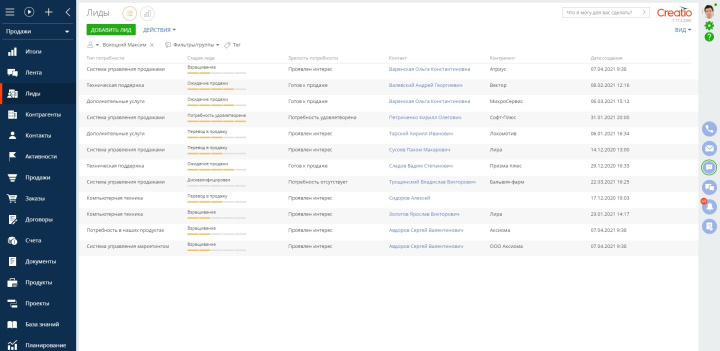
Эта секция выполняет функции встроенной в Creatio CRM. Здесь расположены инструменты, предназначенные для управления клиентами и продажами:
1. «Лиды» — список потенциальных клиентов. Этот инструмент позволяет добавлять и сортировать лиды, изменять их статусы в системе, просматривать историю взаимодействий с каждым лидом и так далее.
2. «Контрагенты» — перечень организаций, с которыми вы сотрудничаете по работе. В этот список можно включать подрядчиков, корпоративных клиентов, дистрибьюторов и прочие компании.
3. «Контакты» — здесь отображаются телефонные номера, адреса, емейлы и другие контактные данные ваших потенциальных клиентов (лидов). В этот список также можно добавлять контакты сотрудников, работающих на контрагентов.
4. «Заказы» — список заказов, сделанных лидами. Каждый заказ закрепляется за конкретным клиентом. Вы можете менять статусы каждого заказа по мере его обработки: от оформления товара до завершения сделки.
5. «Продукты» — каталог продаваемых товаров. Позиции можно добавлять вручную или импортировать из таблицы Excel. Товары прикрепляются к соответствующим заказам.
Маркетинг
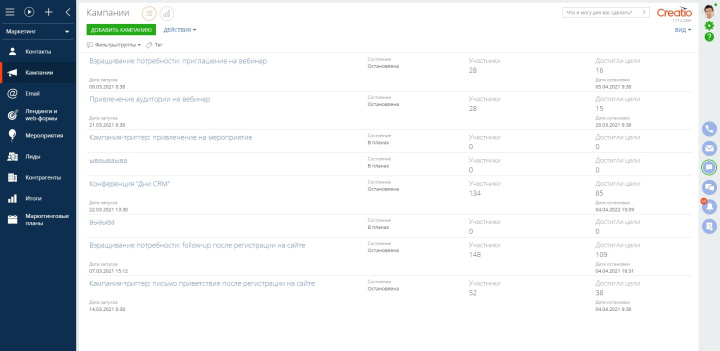
В этом разделе отображаются инструменты для организации маркетинговых активностей:
1. «Маркетинговые планы» — инструмент помогает планировать вебинары, выставки, презентации и прочие рекламные мероприятия. Вы выбираете событие, бюджет, цель и дату. После этого запланированная активность отображается на временной шкале.
2. «Лендинги и веб-формы» — в этом разделе можно управлять интеграциями системы с лендингами и прочими промо-сайтами. Все лиды, собранные через форму подключенного ресурса, автоматически попадают в Creatio.
3. Email — позволяет создавать и настраивать массовые рассылки. С их помощью можно, к примеру, информировать клиентов об акциях или появлении новых товаров. Письма отправляются автоматически в указанное время. Но при желании можно рассылать их вручную.
4. «Кампании» — на этой вкладке можно настраивать цепочки писем. Такие сообщения отправляются автоматически по заданному сценарию. Например, если пользователь открыл ваше письмо с приглашением на мероприятие, позже он получит напоминание. Если не открыл, приглашение придет повторно.
Контакт-центр
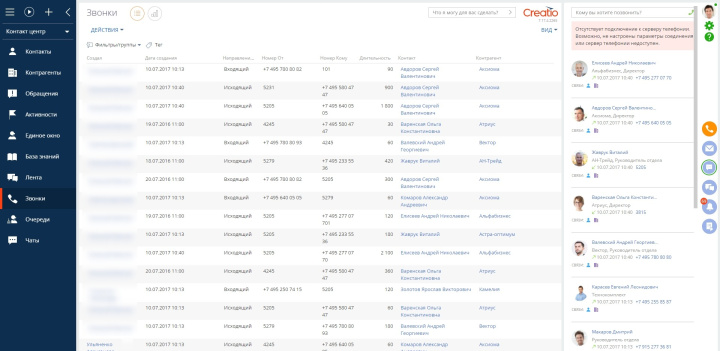
Как несложно догадаться по названию, эта секция помогает коммуницировать с клиентами. В ней доступны следующие инструменты:
1. Звонки — на этой вкладке отображается журнал звонков. Совершать и принимать вызовы нужно с помощью коммуникационной панели, которая отображается справа в каждом разделе Creatio. Чтобы эти функции заработали, систему нужно интегрировать с одним из внешних сервисов IP-телефонии.
2. Чаты — здесь можно просматривать историю переписки с клиентами. Для отправки и получения сообщений служит уже упомянутая коммуникационная панель. Возможность общаться в чатах становится доступной после интеграции системы с Telegram или Facebook Messenger.
Студия
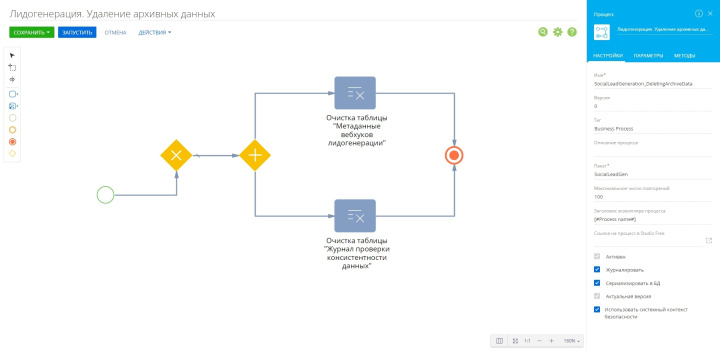
В текущем разделе находятся инструменты для автоматизации рабочих задач:
1. Библиотека бизнес-процессов — на этой вкладке можно создавать различные сценарии автоматизации, которые избавляют сотрудников от необходимости выполнять однотипные действия. К примеру, созданный бизнес-процесс может автоматически обновлять в системе курсы валют или уведомлять сотрудников о новых лидах по email. Создание таких сценариев проходит в визуальном конструкторе и не требует знаний программирования.
2. Журнал запущенных в Creatio бизнес-процессов — список активных сценариев автоматизации. Здесь также можно просматривать статистику по количеству, длительности и другим характеристикам бизнес-процессов.
Общее
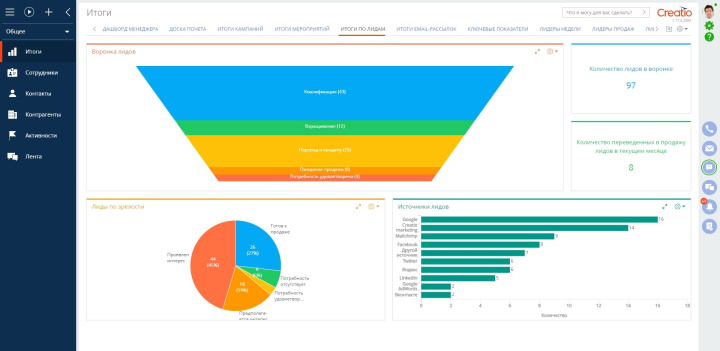
В эту секцию разработчики вынесли сводную информацию, а также самые часто используемые инструменты с других вкладок:


1. «Активности» — встроенный менеджер задач. Здесь начальник ставит, а подчиненные получают задания.
2. «Лента» — этот инструмент предназначен для общения между сотрудниками. Каждый менеджер может оставить в ленте сообщение для коллег: например, запросить нужную ему информацию. Кроме того, администратор может публиковать здесь новости компании.
3. «Итоги» — вкладка, на которой отображаются отчеты по разным направлениям работы. К примеру, здесь можно посмотреть рейтинг успешности менеджеров, а также конверсии лидов в клиентов. Creatio считает все автоматически на основе выполненных сотрудниками действий. Данные отображаются в виде графиков.
Установка Creatio
Creatio можно пользоваться без установки. В таком случае система будет работать на сервере разработчика. Этот вариант самый простой: администратору достаточно зарегистрироваться на официальном сайте Creatio, зайти в свой личный кабинет и пригласить сотрудников. После этого можно начинать работать.
Если законодательство или политика компании обязывает вас хранить данные в какой-то конкретной стране или в частном облаке, тогда вы можете установить Creatio на свой сервер. Системные требования вместе с подробной инструкцией по установке можно найти на сайте Creatio.
Интеграции Creatio с другими сервисами
Функциональность Creatio можно расширять, подключая платформу к внешним сервисам. К примеру, после интеграции с мессенджерами и системами телефонии, как мы уже упоминали, вы сможете общаться с клиентами прямо из интерфейса платформы.
К некоторым сервисам вроде Facebook Messenger легко подключиться через стандартные настройки Creatio без дополнительных инструментов. Но для большинства интеграций все же необходимо устанавливать в систему специальные приложения, доступные в маркетплейсе на сайте Creatio. Здесь можно найти программы для экспорта данных в Excel, вставки карт из Google Maps и прочих интеграций.
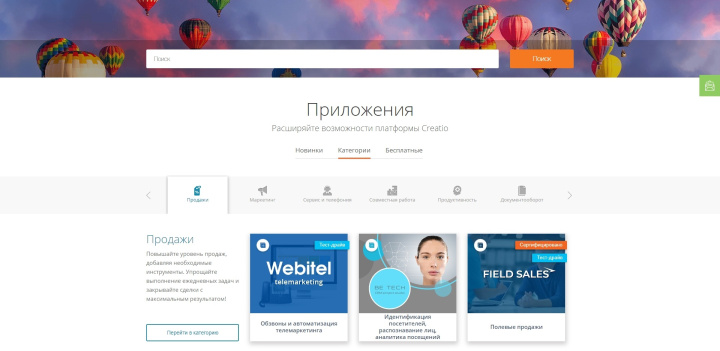
Однако каталог программ не такой уж и большой. Вдобавок среди них мало приложений для подключения сервисов, которые популярны только на постсоветском пространстве. Это значит, что вы можете не найти в маркетплейсе программу для нужного сервиса. А значит, систему нельзя будет подключить к нему стандартными средствами.
В такой ситуации поможет онлайн-коннектор ApiX-Drive. Это онлайн-платформа, предназначенная для быстрого создания интеграций между сервисами. С ее помощью вы сможете запросто подключать к Creatio множество дополнительных систем. Перечислим несколько типичных примеров.
- Соцсети. Если интегрировать Creatio с Facebook или «ВКонтакте» через ApiX-Drive, каждый лид будет автоматически попадать из рекламной формы во встроенную в Креатио СРМ.
- Конструкторы квизов. Онлайн-опросы, или квизы — эффективный способ собирать заявки. После подключения такого квиза к CRM каждая заявка будет копироваться в Creatio в виде нового заказа. Коннектор совместим с опросами, созданными в таких конструкторах, как QuizGo, Marquiz, Enquiz, LeadForms, Конверсус, TypeForm и не только.
- Мессенджеры. Если хотите, чтобы менеджеры быстро реагировали на заказы, подключите Creatio к Telegram, Viber или Slack через коннектор. В результате бот ApiX-Drive будет информировать сотрудника о каждом новом заказе прямо в выбранном мессенджере.
- SMS-рассылки. Многим компаниям приходится информировать покупателей о подтверждении заказов и других событиях по SMS. Необязательно рассылать сообщения вручную. Подключите к Creatio один из сервисов SMS-рассылок, и коннектор будет автоматически уведомлять клиентов после изменения статуса заказа в CRM. ApiX-Drive поддерживает TurboSMS, SMSRu, AlphaSMS, 1000SMS.RU, SMSЦентр, SMSClub и другие подобные сервисы.
- Email-рассылки. Предпочитаете почту вместо SMS? Тогда интегрируйте Creatio с Gmail. Коннектор будет уведомлять клиентов об изменении статуса заказа в CRM, отправляя им электронные письма.
Для создания интеграции достаточно зарегистрироваться на сайте ApiX-Drive и подключить выбранные сервисы с помощью встроенных подсказок. Уметь программировать не нужно.
Как настроить интеграцию Creatio с внешней системой
Эта небольшая инструкция поможет вам интегрировать Creatio с внешними сервисами с помощью коннектора. Вы поймете, насколько это просто.
Весь процесс можно разделить на два основных этапа. Сначала надо подключить к коннектору сервис, который будет источником данных. А после этого — сервис-приемник. Затем останется лишь запустить передачу.
Допустим, мы хотим создать интеграцию, которая будет автоматически добавлять новые лиды из таблицы Google Sheets в Creatio. В таком случае Google Sheets будет выступать источником, а Creatio — приемником.
Итак, начнем настройку. Регистрируемся на сайте ApiX-Drive. Входим в личный кабинет и нажимаем «Создать связь». В результате откроется меню новой интеграции.
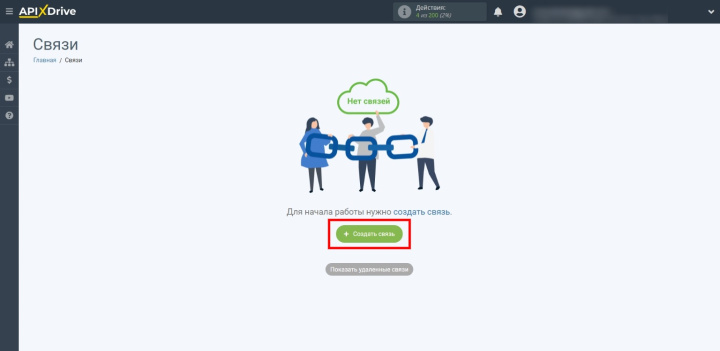
Теперь переходим к подключению: выбираем Google Sheets как источник данных.
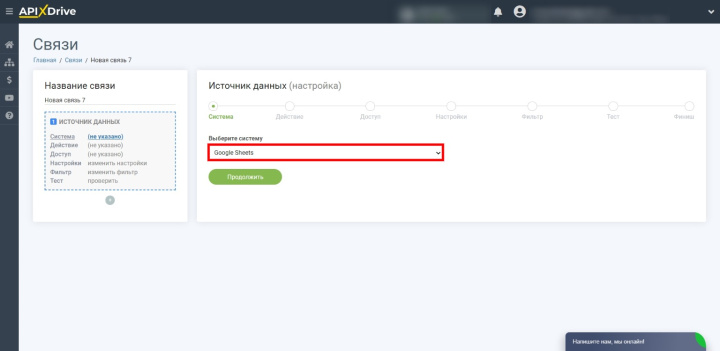
Чтобы коннектор выгружал из Google Sheets данные о лидах, выбираем действие «Загрузить строки (новые)».
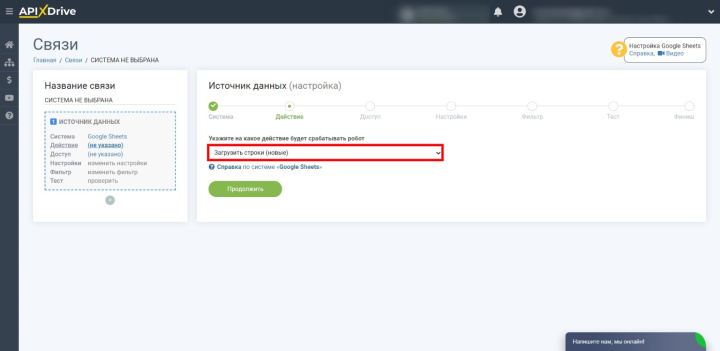
Подключаем аккаунт Google Sheets.
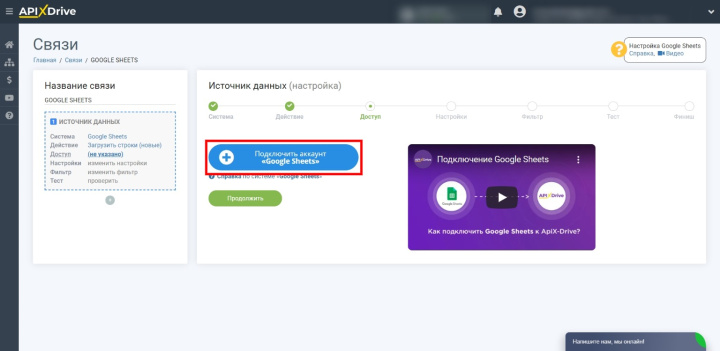
Выбираем таблицу и лист, из которых ApiX-Drive должен загружать лиды. Также указываем строку, с которой будет начинаться загрузка.
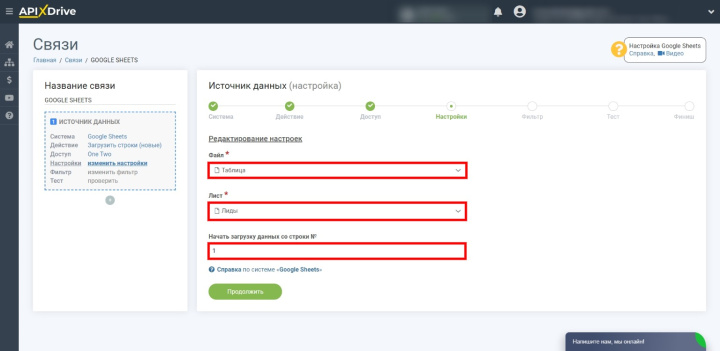
После этого продвигаемся дальше с помощью подсказок. Когда отобразится надпись «Начать настройку Приема Данных», кликаем по ней.
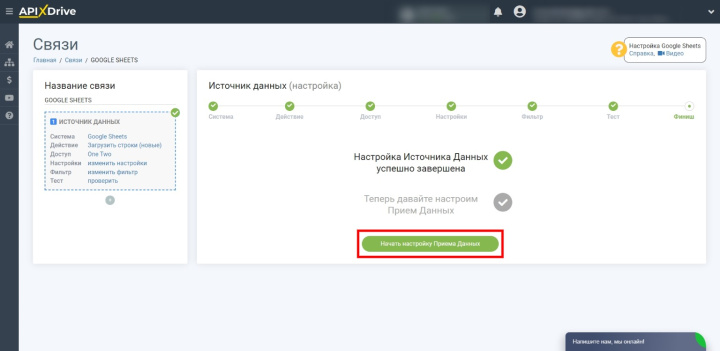
Выбираем Creatio в качестве приемника.
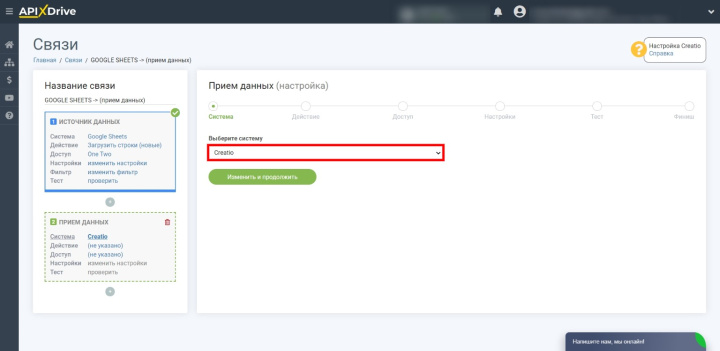
Чтобы данные из Google Sheets попадали Creatio в виде лидов, выбираем «Отправка лидов».
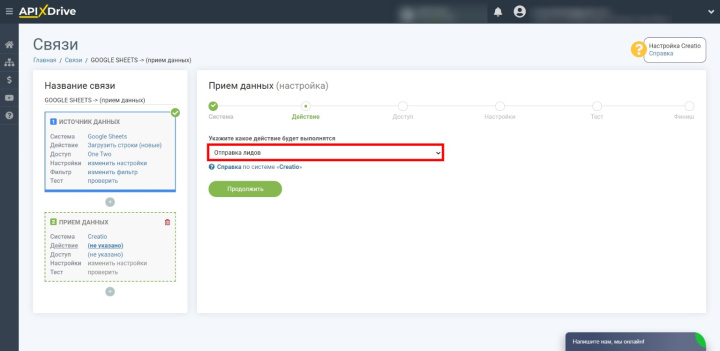
Подключаем аккаунт Creatio. Система попросит ввести ссылку на личный кабинет, а также указать от него логин и пароль. При необходимости можно воспользоваться видеоподсказкой.
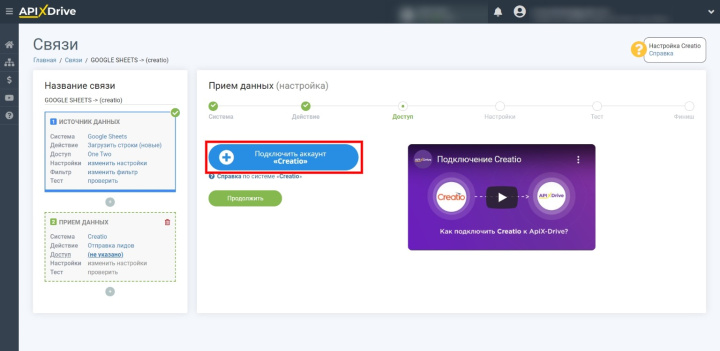
Следуем дальнейшим подсказкам системы, пока коннектор не добавит новую интеграцию. После этого ApiX-Drive будет передавать лиды из Google Sheets в Creatio в соответствии с заданными настройками.
Аналогичным способом вы можете подключать Creatio к другим системам. Только обратите внимание, если вы захотите, чтобы коннектор передавал данные не в, а из Creatio, то платформу надо будет подключать в качестве источника.
Тарифы Creatio
Платформа предлагает гибкую тарификацию. Вы можете выбрать один из вариантов подписки с приемлемой для себя стоимостью. На ценник влияет количество доступных функций, а также версия платформы: облачная или для собственного сервера.
Подробную информацию о тарифах ищите на официальном сайте Creatio. Обратите внимание, стоимость на украинской, русской и английской версиях сайта отличается.
Заключение: Creatio — мощная платформа для управления продажами
- Creatio — это богатый набор инструментов для управления продажами в Сети. Платформа включает CRM-систему, менеджер задач, виртуальный контакт-центр и различные функции для планирования и реализации маркетинговых активностей.
- Отдельного внимания заслуживают возможности автоматизации, которые избавляют от необходимости выполнять однообразные задачи.
- По умолчанию Creatio хранит все данные в облаке разработчика, но вы можете целиком перенести систему на свой сервер.
- Функциональность Creatio можно расширять, подключая платформу к внешним сервисам. Проще всего это делать с помощью коннектора ApiX-Drive.
- Платформа предлагает несколько тарифов, с разной функциональностью и стоимостью. На ценник влияет выбранный регион, количество доступных функций, а также версия Creatio: облачная или коробочная.